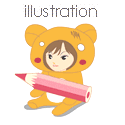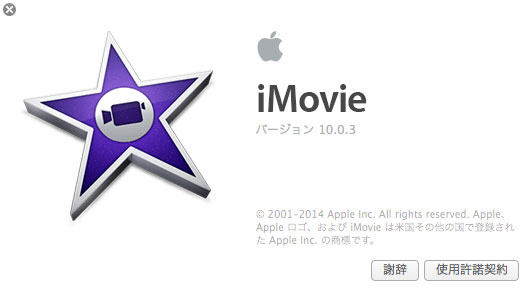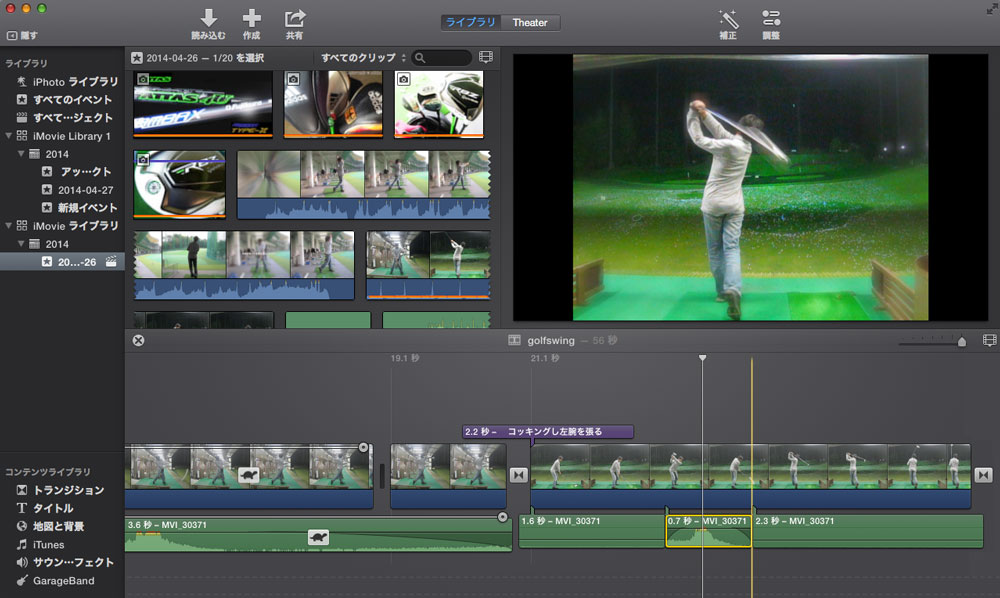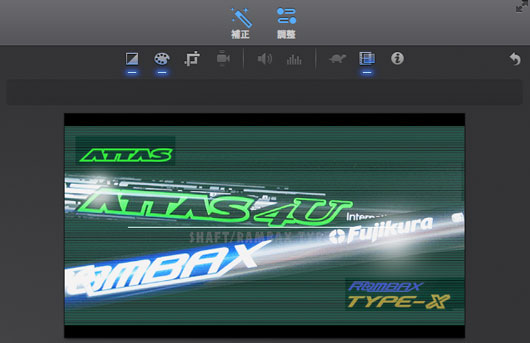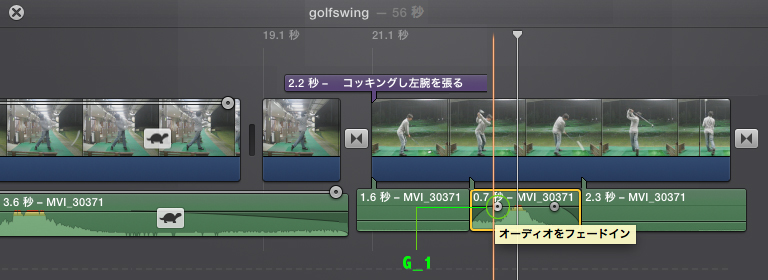iMovie11 Ver.10.0.3
●YOUTUBEで埋め込みコードが使えなくなった→印以下ページにて生成。
基本的な使い方
- 上部メニューの読み込みからムービー又は画像をダウンロード(A)
- iMovie ライブラリとして登録される(D)
- 上部の作成+ボタンを押して作業ステージを作る(E)
- 取り込んだ素材をステージにほうり込んでいく(自動保存)
●画像クリックでボタンポジション明記
iMovieを買った。iMovie’13(2013年版)ってver.10.3の事で’iMovie ’11が9.09。
流石に世代9.0~10.0と年代11~13が近い表記だと紛らわしい。
今回、’11の新機能であるオーディオの加工がしたかったので、1500円で購入したのだ。
Appleが無償でMac OS X10.9.2の配布により、アップロードしたことで昔のiMovieHDが完全に使用不可になってしまった。
このソフトは標準付属品なんだが音の加工もできるしお手軽に作れるから重宝してたのにー残念ーそんな方も結構居ると思う。
10.0.3詳しい使い方は、検索すると沢山出てくるのでそっちにまかせるとして…(そんなに機能もない)
素材を加工
- 左下のT=タイトルで見出しやエンドロールを加える(F)
- トランジションで素材同士の繋を生成する
- ほとんどの作業は画面上のイベントにドロップするのみ
- 素材を選択して右上メニュー調整をクリックし各種加工を行う(C)
- 素材の音の加工は対象素材選択→メニュー>変更>オーディオを切り離す。(G)
- 音源は画像と同じくクリップの分割した波形部分で加工できる。
- 波形部分内の小さなボタンで縦(音量レベル)、横(フェードインアウト)を調整(G_1)
- 音楽や効果音の挿入は左下のiTunesやサウンドエフェクトで挿入加工(F)
使ってみての感想だが、前々ver.より操作画面は使い勝手は良さそう。
作業途中でクラッシュする事も無く、まぁ次第点と言ったところ。
音源はムービーオリジナルから分離させて、それを加工するのだが一回消しちゃうと、元には戻せないのは、前回からの流れ。
共有の吐き出しは、YOUTUBEはもちろんFacebookやその他媒体が選択できる簡単仕様。
- トップで右腰をしっかりキープしないと振遅れスライスする
- トップは、コンパクトに畳んでスナップを効かす感じ
- 左脇は常に締めておく感じで左腕に張りが保てる
映画の予告編ってあったけど素材使い回しでどれも使いたくない。
エフェクトもタイトルもそんなに増えて無いから、そこは非常に残念だが、1000円ちょいだとそんなものなのか?
MacOS X10.9.2にアップデートしたら付属で付いてるたら、良かったのに。